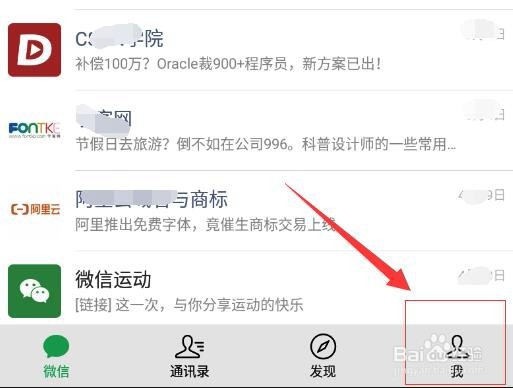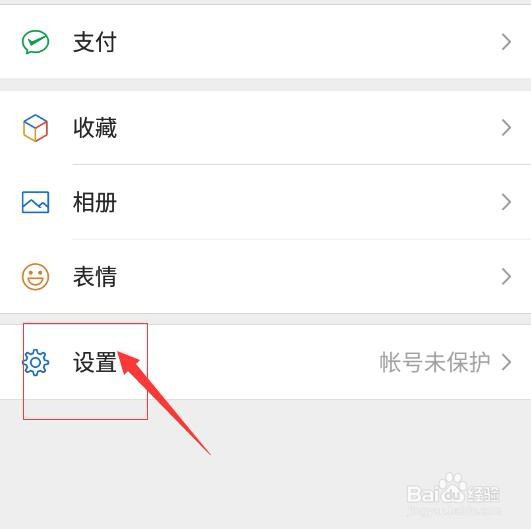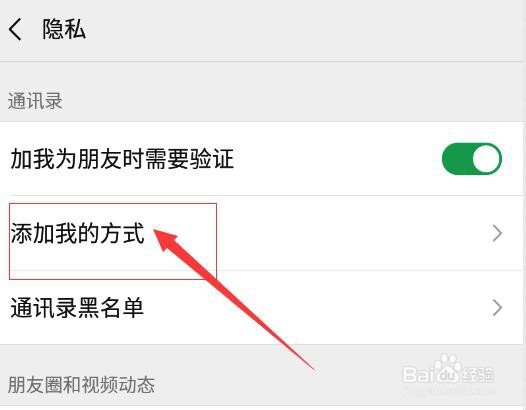微信如何设置禁止手机号加好友只能微信号加好友
1、首先,进入手机,打开微信,登录帐号密码,进入微信首页。如图:
2、接着,进入微信首页,在下方导航,找到“我”点击进入
3、接着,进入我的界面,在界面中,找到“设置”,点击进入。如图:
4、接着,进入设置界面,在设置界面中,找到“隐私”,点击进入。如图:
5、接着,进入隐私界面,在界面中找到“添加的我方式”,点击进入。如图:
6、接着,在添加的我方式界面中即可看到找到我和添加我都有不同的方式都是属于开启模式的。如图:
7、接着,把所有不想要开启的功能都关闭(按钮变成灰色状态),这样添加你的时候就无法通过其他方式找到你,只能通过微信号了。如图:
8、至此,微信如何设置禁止手机号加好友只能微信号加好友教程分享结束。
声明:本网站引用、摘录或转载内容仅供网站访问者交流或参考,不代表本站立场,如存在版权或非法内容,请联系站长删除,联系邮箱:site.kefu@qq.com。
阅读量:69
阅读量:54
阅读量:78
阅读量:69
阅读量:42